Um guia completo sobre aulas de remessa WooCommerce
Publicados: 2023-02-17O envio é uma parte importante de qualquer negócio de comércio eletrônico. Fornecer opções de envio pode reduzir as taxas de carrinhos abandonados e também satisfazer seus clientes.
O frete grátis pode reduzir a taxa de abandono de carrinhos em 18% e aumentar o valor médio do pedido em 97%.
Calcular os custos de envio pode ser uma tarefa tediosa se você tiver produtos de tamanhos e pesos diferentes. Sem o cálculo adequado, você pode acabar cobrando taxas de frete mais baixas para produtos mais volumosos que custam mais. No entanto, se você estiver usando o WooCommerce, aprender a usar as classes de remessa no WooCommerce pode beneficiá-lo.
As opções de classe de remessa no WooCommerce ajudarão você-
- Gerencie diversas categorias de produtos
- Aborde a gama de produtos de forma diferente para o transporte
- Especifique os preços de entrega com base em grupos ou categorias de produtos
Vamos discutir como usar o frete WooCommerce para sua loja. Depois de ler nosso guia, você se tornará um especialista em gerenciar remessas para sua loja WooCommerce.
Vamos mergulhar.
Diferença entre taxas de envio e classes de envio
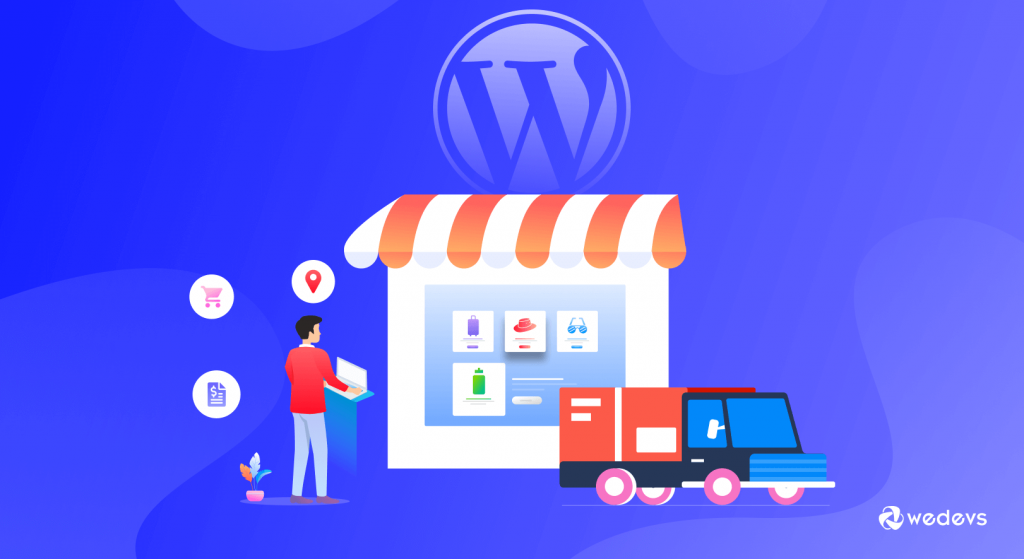
Antes de aprender a usar classes de frete no WooCommerce, você deve saber a diferença entre taxas de frete e classes de frete.
Classe de envio é uma forma de agrupar produtos em uma mesma classe. Por exemplo, você pode classificar todos os seus itens grandes como Bulky . Volumoso é a classe de envio.
Agora, você precisa definir o preço para a classe de remessa Bulky. Isso é chamado de Taxas de Envio. ele especifica o custo da classe de envio. Portanto, todos os itens com a classe de remessa volumosa podem ter uma cobrança de $ 100 em excesso. Esta é a taxa .
Como usar classes de remessa no WooCommerce - 4 etapas simples
Agora que você sabe a diferença entre as classes de frete e as taxas de frete, é hora de aprender como usar as classes de frete no WooCommmerce.
Com as classes de envio do WooCommerce, você pode atribuir diferentes critérios de envio a diferentes itens. Por exemplo-
- Itens pesados: se você vende produtos de móveis, como sofá ou cadeira, eles podem vir com uma taxa de entrega adicional.
- Itens leves: se seus produtos caberem em um envelope e não precisarem de uma caixa, isso permitirá que você defina uma classe de envio especial e uma postagem mais barata.
- Itens frágeis: a cerâmica é um exemplo de produto que pode ser frágil e exigir plástico bolha e uma caixa extragrande para ser enviado com segurança.
- Embalagem específica: Itens que requerem contenção específica, como tubos de pôsteres. Algumas obras de arte ou pôsteres que você vende podem ter que ser enviados em um tubo de pôster.
Observação : estamos assumindo que você já configurou sua loja WooCommerce e configurou todas as outras personalizações. Se ainda não o fez, pode conferir este guia sobre personalização do WooCommerce.
Aqui estão os passos que você precisa seguir-
- Passo 01: Adicionando uma Classe de Envio
- Passo 02: Aplicando uma Classe de Envio a um Produto
- Etapa 03: Definindo uma taxa de custo para a classe de remessa WooCommerce
- Etapa 4: Testando como funciona a classe de remessa WooCommerce
Passo 01: Adicionando uma Classe de Envio
Primeiro de tudo, você precisa criar uma classe de envio. Para fazer isso, faça login no back-end do WordPress e vá para WooCommerce–> Configurações . Lá você precisa clicar na guia Frete.
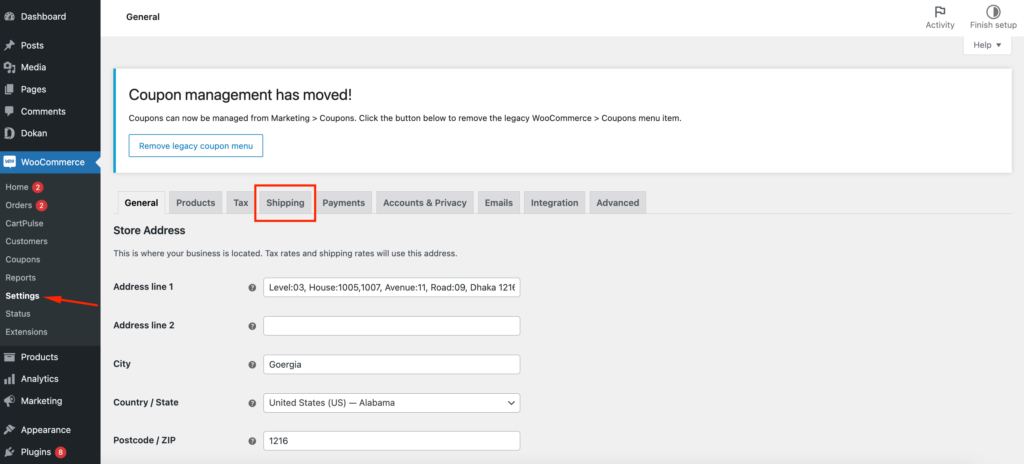
Você encontrará várias opções de envio, incluindo zonas de envio, opções de envio e classes de envio. Clique na opção Classes de Envio .
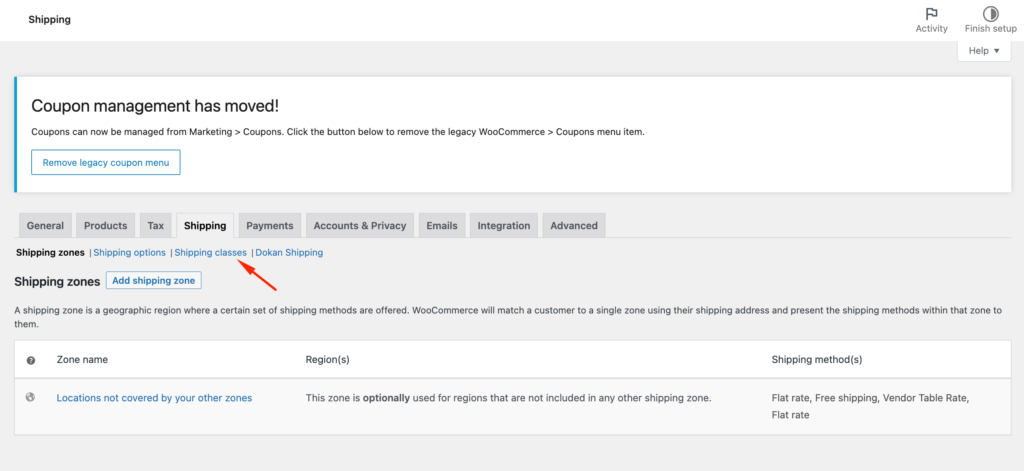
No canto inferior direito, você encontrará o botão Adicionar Classe de Envio . Clique nisso.
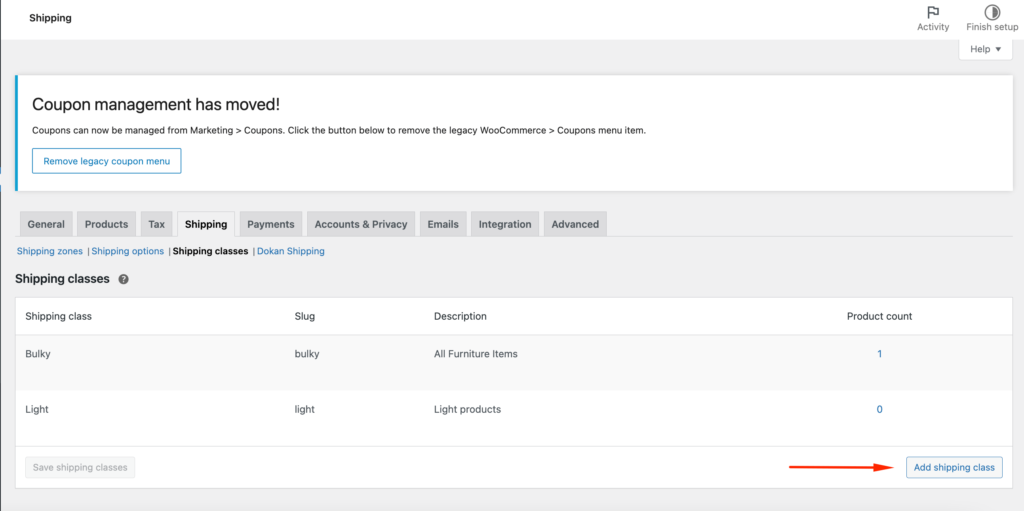
Agora você precisa adicionar,
- Nome da Classe de Envio – Como o nome sugere, isso permite que você defina um nome para sua classe de envio.
- Slug – O WooCommerce usa o nome da sua classe de envio como slug padrão por padrão, mas você pode definir um nome alternativo aqui.
- Descrição – Você pode adicionar este conteúdo para sua própria referência.
- Contagem de produtos – Isso mostra quantos itens foram adicionados a esta classe de remessa. Quando você anexar um produto a esta classe de frete, ele aparecerá aqui.
Agora, clique no botão Salvar classes de envio para salvar sua classe de envio.

Você pode editar a classe de envio a qualquer momento. Basta clicar no botão Editar .

Passo 02: Aplicando uma Classe de Envio a um Produto
Depois de criar sua classe de envio, agora é hora de adicionar produtos à sua classe de envio. Para isso, você precisa ir para Produtos–> Todos os produtos.
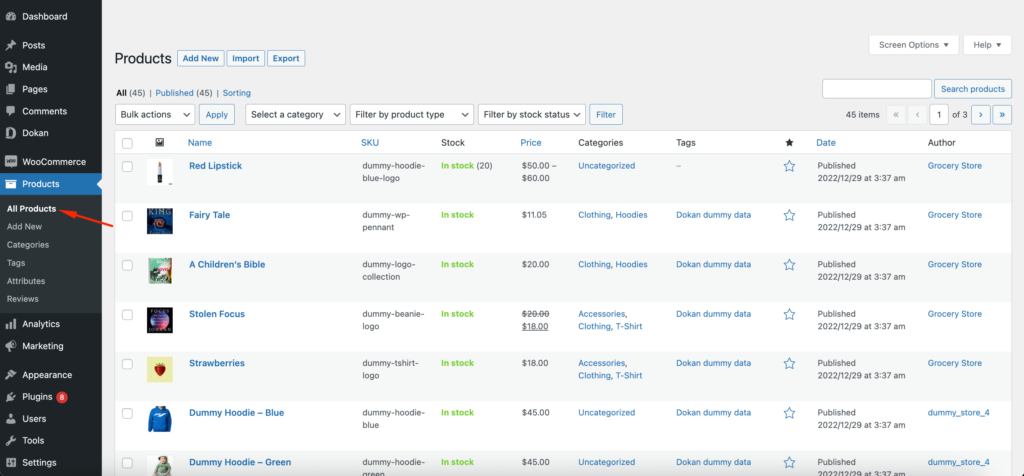
Agora selecione seu produto e clique no botão Editar . Você encontrará o botão Editar ao passar o mouse sobre o produto.
Encontre a guia Frete e na seção Classe de envio, escolha sua classe de envio no menu suspenso.
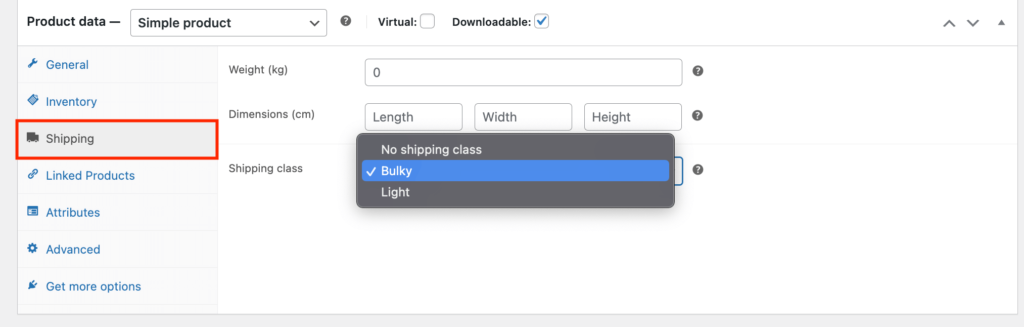
Adicionando classe de remessa a produtos a granel
Você pode adicionar sua classe de envio a vários produtos ao mesmo tempo. Você não precisa entrar na página de edição do produto todas as vezes. Basta marcar todos os produtos que você deseja adicionar a classe de envio também,

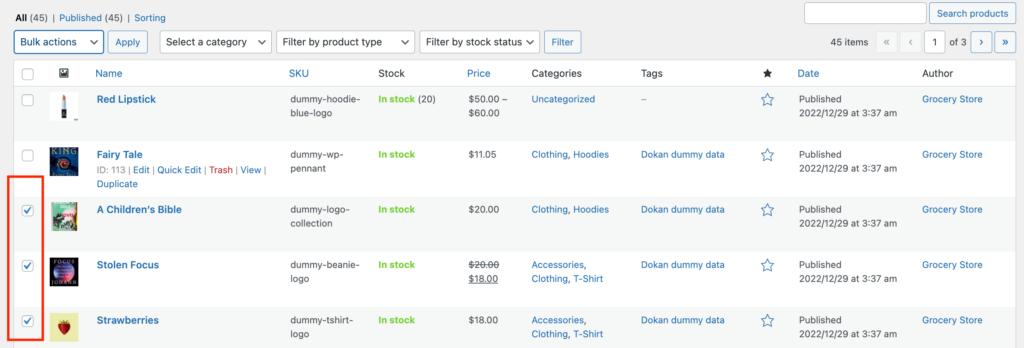
Na opção em massa, clique no botão de edição-
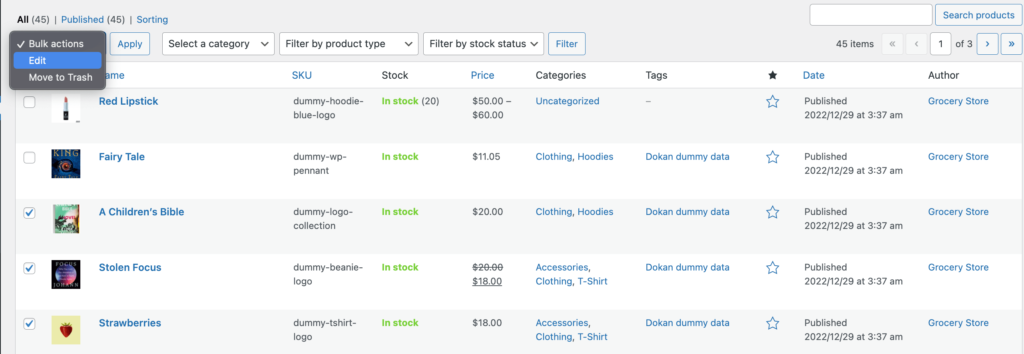
Você encontrará várias opções para edição em massa. Você também encontrará a opção Classe de Envio. Na caixa suspensa, selecione sua classe de remessa e clique no botão Aplicar .
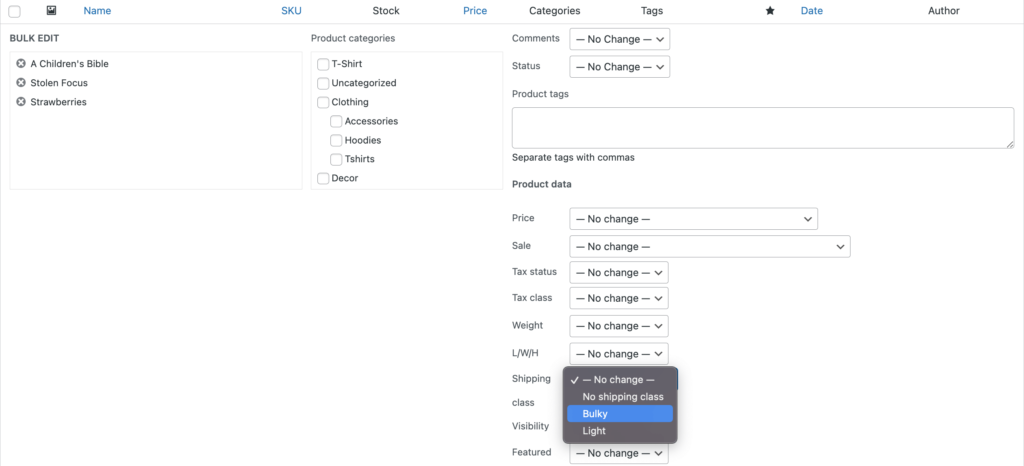
Nota: WooCommerce aconselha você a adicionar mais uma etapa após configurar as classes de envio. Vá para Painel > WooCommerce > Configurações > Envio > Opções de envio e, em seguida, você precisa ativar o modo de depuração. Lá verifique se todos os seus fretes estão atualizados.
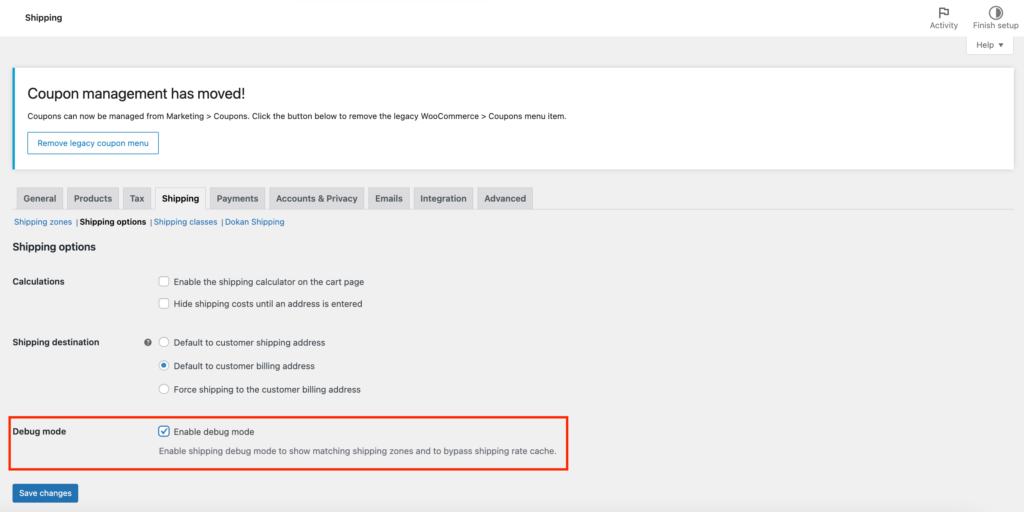
Após a verificação, não se esqueça de desativar o modo de depuração.
Etapa 03: Definindo uma taxa de custo para a classe de remessa WooCommerce
Depois de criar e atribuir sua classe de frete, agora é hora de adicionar o custo da classe de frete.
Para definir as taxas de classe de envio, vá para WooCommerce > Configurações e clique na guia Frete novamente. Você precisa editar a Zona de Envio para inserir uma taxa de custo. Escolha uma zona de envio e clique no botão Gerenciar métodos de envio , como na imagem abaixo,
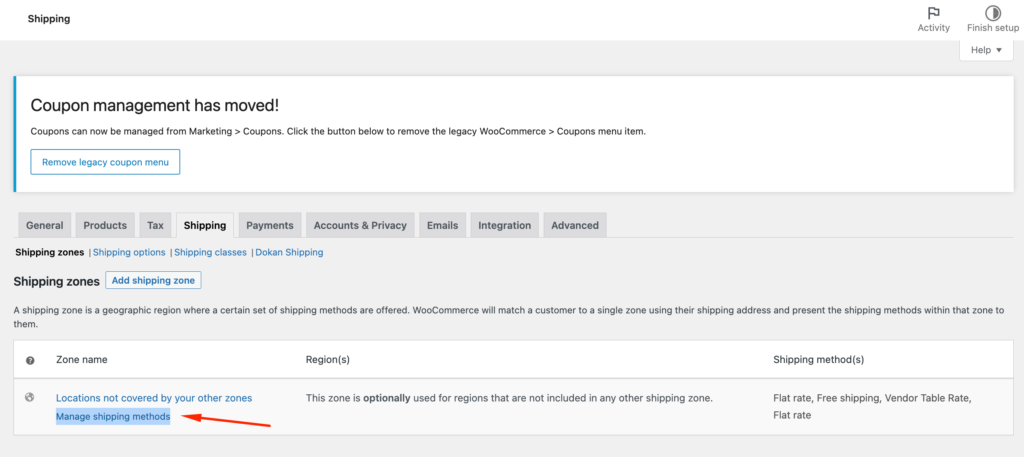
Se você já adicionou métodos de envio, clique no botão Editar do método de envio selecionado.
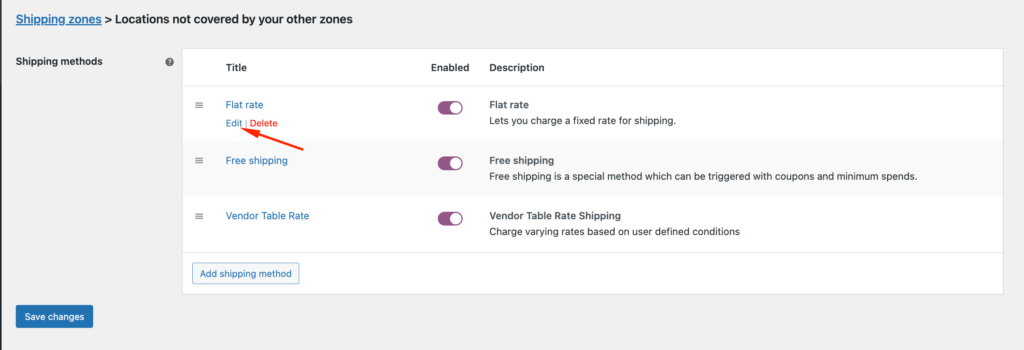
No pop-up, você pode adicionar um preço ao lado da classe de envio volumoso . Observe que o custo padrão é definido como 0. Se você alterar o custo padrão, os custos da classe de envio serão alterados.
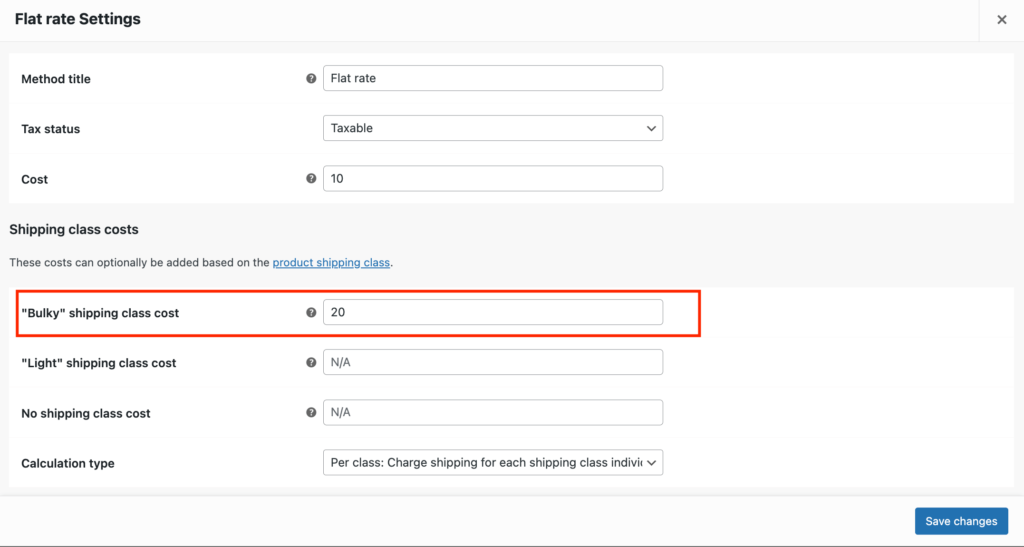
Você terminou.
Etapa 4: Testando como funciona a classe de remessa WooCommerce
Para confirmar se sua classe de remessa está funcionando ou não, você precisa fazer alguns testes.
Vá para a página da sua loja e compre um produto que não tenha a classe de envio selecionada e um produto que tenha a classe de envio selecionada atribuída.
Na página de checkout, você verá que ambas as despesas de envio foram aplicadas.
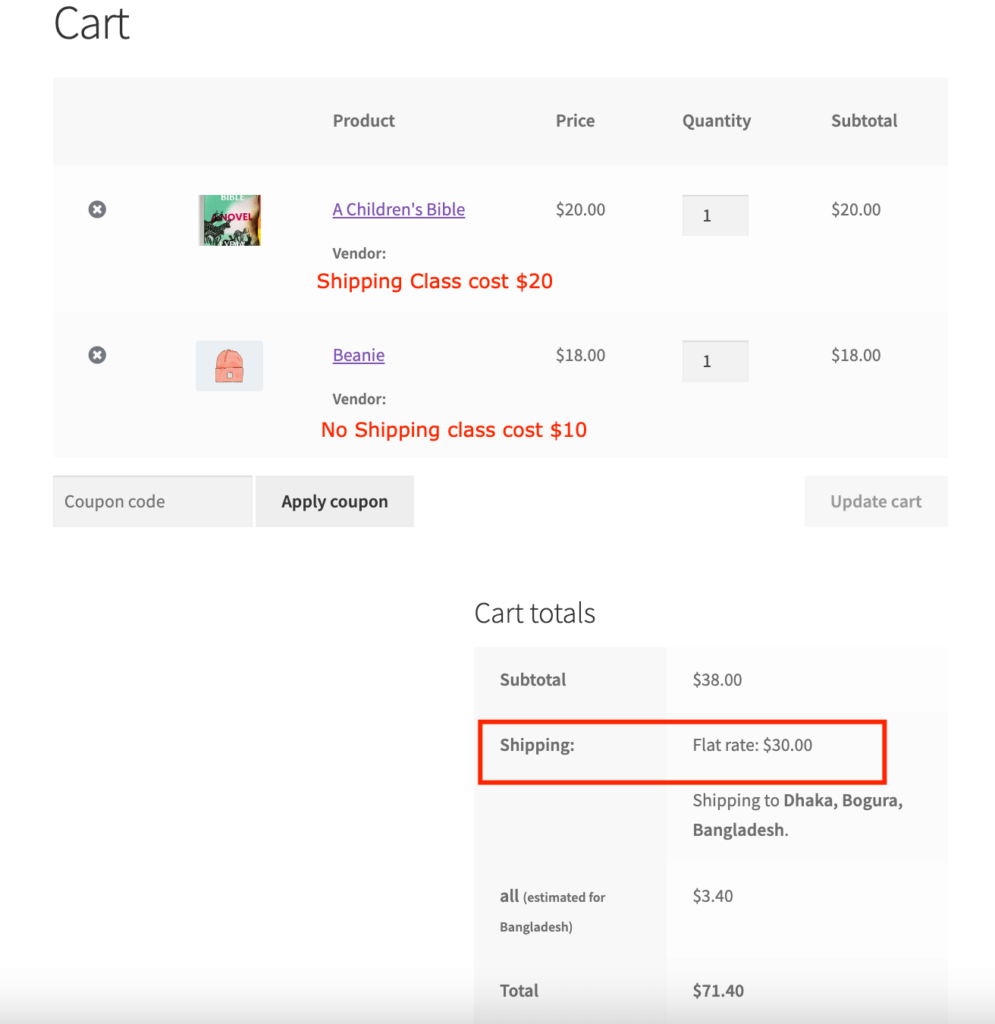
Então sua classe de envio está funcionando perfeitamente.
Principais plug-ins de remessa WooCommerce
Se você deseja mais personalização em seu método de envio, como ocultar outras opções de envio quando o frete grátis é oferecido, usando filtros para classes de envio na página de checkout ou configurando o envio condicional, você pode usar os plug-ins de remessa do WooCommerce.
Aqui estão os principais plug-ins gratuitos de remessa do WooCommerce que você encontrará no repositório do WordPress:
- Plug-in de envio ELEX WooCommerce USPS
- Plugin de envio de taxa de tabela WooCommerce
- Taxa de tabela para WooCommerce
- Envio Condicional para WooCommerce.
Perguntas frequentes sobre como usar classes de envio no WooCommerce
Existem quatro diferentes aspectos ou características que determinam qualquer classe de frete de mercadorias. As características que determinam a classe de uma commodity são densidade, capacidade de armazenamento, manuseio e responsabilidade .
Forneça aos clientes uma maneira fácil de rastrear sua remessa com o WooCommerce Shipment Tracking. Depois de adicionar detalhes a um pedido, as informações de rastreamento aparecerão nos e-mails, na página de rastreamento do pedido e na página de visualização do pedido na seção da conta.
Você pode ir para WooCommerce > configurações > envio > zonas de envio. Selecione sua zona de envio e edite-a. Adicione um novo método de envio.
Dokan é um plug-in de mercado de vários fornecedores desenvolvido por WooCommerce. Você pode usar o método de envio de taxa de tabela para o seu mercado usando o Dokan. Basta ativar o módulo Table Rate Shipping, definir as configurações e pronto.
Defina suas classes de envio da maneira certa!
As aulas de remessa do WooCommerce ajudam você a categorizar seus produtos. Você pode atribuir diferentes classes de envio para diferentes produtos e cobrar de acordo. Além disso, os clientes podem saber sobre as despesas de envio quando compram produtos.
Nosso guia ajudará você a configurar classes de envio e criar um processo de checkout transparente para sua loja de comércio eletrônico. Se você enfrentar algum problema ao configurar as classes de remessa do WooCommerce, informe-nos na seção de comentários.
